
Wie übertrage ich Daten von Huawei zu Samsung? 5 Wege für Sie

„Wie übertrage ich alle meine Dateien vom Huawei P40 Pro auf das Galaxy S25? Ich habe Dutzende von Apps und PC-Programmen ausprobiert, aber nichts schien zu funktionieren (es sei denn, ich habe für einige davon bezahlt). Huawei ist nicht mit Smart Switch kompatibel und Samsung nicht mit Phone Clone, daher weiß ich nicht weiter. Danke für jede Hilfe!“
- von Reddit
Es ist aufregend, Ihr Smartphone von Huawei auf das neue Samsung S25 zu aktualisieren. Doch bevor Sie Ihr neues Gerät genießen können, stellt sich die Frage: Wie überträgt man Daten von Huawei auf Samsung? Um sicherzustellen, dass Ihre wichtigen Daten wie Fotos, Videos, Musik und Kontakte von Huawei während des Übertragungsvorgangs nicht verloren gehen, ist es wichtig, eine sichere und stabile Methode für die Übertragung von Huawei auf Samsung zu finden. Um Ihnen bei der Lösung dieses Problems zu helfen, zeigt Ihnen dieser Beitrag 5 praktikable Methoden.
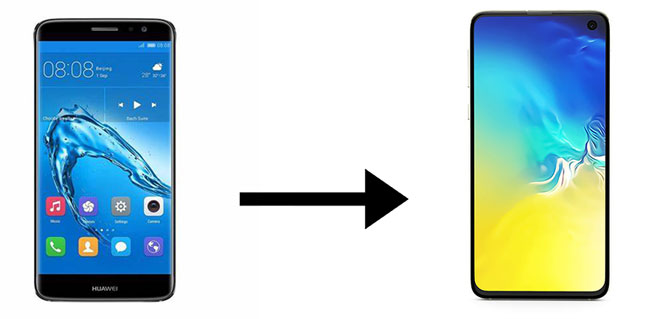
Sie fragen sich, wie Sie Nachrichten, Fotos, Kontakte usw. von Huawei auf Samsung übertragen können? Hier ist die einfachste und effizienteste Methode: Coolmuster Mobile Transfer . Dies ist ein professionelles und praktisches Tool zur mobilen Datenübertragung, mit dem Sie Kontakte, Fotos und andere Daten mit nur einem Klick von Huawei auf Samsung übertragen können. Es unterstützt auch das iOS System, sodass Sie damit Dateien von Android auf iOS und umgekehrt übertragen können.
Herausragende Funktionen von Coolmuster Mobile Transfer :
Laden Sie die kostenlose Testversion von Coolmuster Mobile Transfer herunter, um das Telefon von Huawei auf Samsung zu klonen, wie unten beschrieben:
So übertragen Sie Daten von Huawei zu Samsung mit Coolmuster Mobile Transfer :
01 Laden Sie Coolmuster Mobile Transfer herunter und starten Sie es auf Ihrem Computer. Verwenden Sie dann geeignete USB-Kabel, um sowohl Ihr Huawei- als auch Ihr Samsung-Telefon mit dem Computer zu verbinden.

02 Folgen Sie den Anweisungen auf der Benutzeroberfläche, damit Ihr Huawei und Samsung vom Programm erkannt werden. Sobald dies erledigt ist, werden Sie sehen, dass beide Telefone verbunden sind. Überprüfen Sie, ob Ihr Samsung-Telefon das Zieltelefon ist. Wenn nicht, klicken Sie auf „Wechseln“ , um die Telefonpositionen zu ändern.

03 Wählen Sie die gewünschten Dateitypen aus und klicken Sie dann auf „Kopieren starten“ , um sie von Huawei auf Samsung zu übertragen.

Folgen Sie der Videoanleitung zum Übertragen Ihrer Daten (ca. 2 Minuten):
Ein weiteres großartiges Tool zum Übertragen von Daten von Huawei zu Samsung ist Coolmuster Android Assistant . Dieses Android Datenverwaltungsprogramm ermöglicht Ihnen die Übertragung von Dateien zwischen Android und PC, die Sicherung Android -Daten und die Verwaltung von Android Dateien direkt vom PC aus. Nutzen Sie die Backup & Restore-Funktion dieses Tools, um Dateien von Huawei zu Samsung zu kopieren.
Hauptfunktionen des Coolmuster Android Assistant :
Laden Sie Coolmuster Android Assistant herunter und erfahren Sie, wie Sie mit der Funktion „Sicherungs- und Wiederherstellungsfunktion“ Daten von Huawei auf das Samsung Galaxy S25/S24/S23 übertragen.
So übertragen Sie Daten von Huawei auf Samsung mit Coolmuster Android Assistant :
01 Laden Sie Coolmuster Android Assistant herunter und führen Sie ihn auf Ihrem Computer aus. Verbinden Sie anschließend Ihr Huawei und Samsung über USB-Kabel. Verbinden Sie Ihre Telefone mit dem Programm, indem Sie den Schritten auf dem Bildschirm folgen. Anschließend wird die folgende Hauptoberfläche angezeigt:

02 Gehen Sie zum Abschnitt „Super Toolkit“ und klicken Sie auf „Sichern“ . Ein Fenster wird angezeigt. Wählen Sie Ihr Huawei-Telefon aus dem Dropdown-Menü und anschließend die zu sichernden Elemente aus. Klicken Sie auf „Durchsuchen“, um den Speicherort auf Ihrem PC für Ihre Dateien auszuwählen. Klicken Sie nach der Auswahl auf „Sichern“ .

03 Gehen Sie nun zurück zu Super Toolkit > Wiederherstellen. Wählen Sie Ihr Samsung-Telefon und die Huawei-Backups aus. Klicken Sie dann auf die Schaltfläche „Wiederherstellen“ , um Huawei-Daten mit einem Klick auf Samsung zu übertragen.

Hier ist die Videoanleitung zur Verwendung der Sicherungs- und Wiederherstellungsfunktion des Android Assistant:
Mit Samsung Smart Switch können Samsung-Nutzer Dateien von iOS oder Android auf ein Samsung-Telefon übertragen. Mit Smart Switch können Sie per USB-Kabel oder über WLAN von Huawei auf Samsung übertragen. Unterstützt werden Dateien wie Anrufprotokolle, Kontakte, Fotos, Videos, Apps, Nachrichten usw.
So übertragen Sie Daten mit Smart Switch von Huawei zu Samsung:
Schritt 1 : Laden Sie Samsung Smart Switch herunter und öffnen Sie es auf Ihren Huawei- und Samsung-Telefonen.
Schritt 2 : Wählen Sie auf Samsung „ Auf diesem Telefon empfangen“ > „Galaxy/ Android > „Drahtlos“ .
Schritt 3 : Tippen Sie auf Ihrem Huawei-Telefon auf „Von diesem Telefon senden“ > „Drahtlos“ . Anschließend wird nach verfügbaren Geräten gesucht. Sobald Ihr Samsung-Telefon erkannt wurde, klicken Sie darauf, um die Verbindung herzustellen.
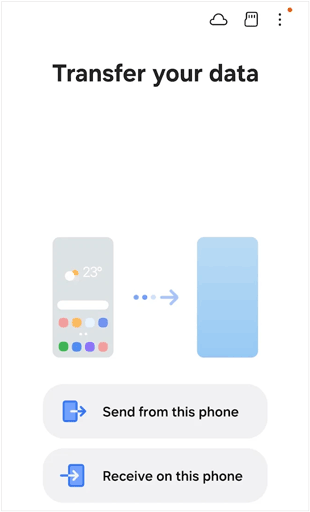
Schritt 4 : Nachdem die beiden Telefone verbunden sind, wählen Sie die Dateien aus, die Sie von Huawei auf Samsung übertragen möchten, und tippen Sie auf „Übertragen“ , um den Vorgang zu starten. Anschließend werden die Daten auf Ihr Samsung-Telefon übertragen.

Hinweis: Kann ich Phone Clone verwenden, um Daten von Huawei auf Samsung zu übertragen?
Die Antwort lautet nein. Huawei bietet eine offizielle App zur Datenübertragung von Android oder iOS an, mit der Sie Dateien von Huawei übertragen können. Diese App ist nicht geeignet, wenn Ihr Zieltelefon nicht von Huawei stammt und Phone Clone verwendet.
Sie können auch ein Google-Konto verwenden, um Daten von Huawei mit Samsung zu synchronisieren. Dazu müssen Sie Daten von Huawei mit Google Drive synchronisieren und sie dann mit demselben Google-Konto auf Ihr Samsung übertragen.
So übertragen Sie Daten von Huawei über ein Google-Konto auf Samsung:
Schritt 1 : Öffnen Sie auf Ihrem Huawei-Telefon die App „ Einstellungen“ > „Konten“ > „Google“ > wählen Sie die gewünschten Elemente aus > tippen Sie auf „Jetzt synchronisieren“ , um Daten auf Huawei in Ihrem Google-Konto zu sichern.

Schritt 2 : Nachdem Ihre Daten auf Huawei in Ihrem Google-Konto gesichert wurden, wechseln Sie zu Ihrem Samsung-Telefon und navigieren Sie zu Einstellungen > Konten und Sicherung > Konten > fügen Sie dasselbe Google-Konto hinzu > tippen Sie auf „Synchronisieren“ , um Daten von Huawei auf das Samsung Note 8 zu übertragen.

Dropbox ist ein weiteres großartiges Tool zum Übertragen von Dateien von Huawei auf Samsung ohne USB-Kabel. Beachten Sie jedoch, dass die Übertragung großer Datenmengen zeitaufwändig ist und die Übertragung von Kontakten und SMS nicht unterstützt wird.
Um Dateien von Huawei mit Samsung zu synchronisieren, können Sie die folgenden Schritte ausführen:
Schritt 1 : Laden Sie die Dropbox-App auf Ihr Huawei- und Samsung-Telefon herunter und öffnen Sie sie.
Schritt 2 : Tippen Sie auf Ihrem Huawei unten auf das „+“-Symbol und dann auf „Dateien hochladen“ , wählen Sie die gewünschten Dateien aus und laden Sie sie in Ihre Dropbox hoch.

Schritt 3 : Melden Sie sich auf Ihrem Samsung-Telefon beim selben Dropbox-Konto an, um auf die von Huawei übertragenen Dateien zuzugreifen, und klicken Sie dann auf das Download-Symbol, um sie auf Ihr Samsung-Telefon zu übertragen.
Das sind alle 5 Methoden zur Datenübertragung von Huawei zu Samsung. Die Synchronisierung über Google oder Dropbox ist praktisch, aber zeitaufwändig und kann die Datenübertragung instabil machen. Smart Switch ist nützlich, allerdings muss das Zieltelefon ein Samsung sein. Mit Coolmuster Mobile Transfer müssen Sie sich keine Gedanken über Kompatibilitätsprobleme machen und können Telefondaten schnell und einfach übertragen.
Coolmuster Android Assistant ist eine professionelle Datenverwaltungssoftware, mit der Sie mehr als nur Dateien übertragen können. Laden Sie die gewünschte Software herunter und testen Sie sie. Sollten bei der Nutzung Probleme auftreten, hinterlassen Sie bitte unten einen Kommentar.
Ähnliche Artikel :
8 nützliche Methoden zum Übertragen von Daten von Samsung auf Huawei
So übertragen Sie Daten von Huawei zu Huawei [Neueste Anleitung]
Huawei-Dateiübertragung: So übertragen Sie Dateien von Huawei auf den PC [Gelöst]





